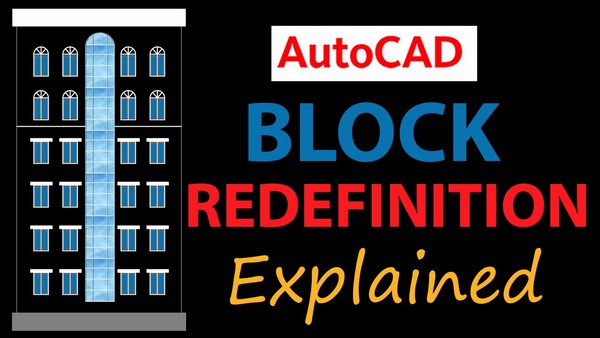Khi sử dụng Autocad, nếu bạn muốn thay đổi tỷ lệ của 1 đối tượng theo trục X và Y khác nhau thì buộc phải sử dụng lệnh scale theo 2 phương trong autocad. Vậy làm thế nào để thực hiện lệnh này, hãy tham khảo các bước mà UNICA chia sẻ dưới đây.
Tại sao phải sử dụng lệnh scale theo 2 phương?
Khi thiết kế bản vẽ kỹ thuật, việc thay đổi tỉ lệ của một đối tượng trong Autocad là bước khá phổ biến. Tuy nhiên, nhiều người tỏ ra khá lo lắng bởi không biết cách phóng to, thu nhỏ đối tượng theo trục X, Y như thế nào, đặc biệt là với những bạn mới học Autocad online. Thực tế, bạn không cần quá lo lắng bởi lệnh scale sẽ giúp bạn.

Lệnh scale giúp bạn thay đổi kích thước đối tượng theo 2 phương
Theo đó, lệnh scale 2 chiều trong cad sẽ giúp bạn thay đổi tỉ lệ của đối tượng theo 2 phương là X và Y một cách chính xác nhất. Ngoài ra, khi sử dụng lệnh scale thì bạn có thể thu nhỏ hoặc phóng to đối tượng tùy theo mục đích thiết kế bản vẽ.
>>> Xem thêm: Chàng trai Thanh Bình kiếm thu nhập 2X mỗi tháng nhờ thành thạo Autocad
Thành thạo Autocad 2D và 3D với khóa học Autocad Online ngay. Khóa học giúp bạn làm chủ công cụ vẽ, chỉnh sửa, quản lý cho đến các thao tác để tạo ra được sản phẩm là các bản vẽ thiết kế hoàn chỉnh.
Cách sử dụng lệnh scale trong Autocad
Để thay đổi kích thước đối tượng theo 2 phương X và Y bằng lệnh scale theo 2 điểm thì bạn hãy thực hiện theo các bước sau đây:
- Bước 1: Chọn dòng lệnh scale trong cad, từ dòng lệnh này chọn Command: block (hoặc b).
- Bước 2: Lúc này, trong cửa sổ Block Definition hiện ra ô Name, bạn kích chọn Select objects. Tiếp theo, trở lại màn hình chính và chọn Pick Point để chọn điểm tâm của đối tượng.
- Bước 3: Chọn ok để tạo ra Block. Lúc này, trong menu chính bạn chọn Insert -> Block rồi chọn lệnh Command: insert (hoặc i)
- Bước 4: Khi cửa sổ Insert tạo ra, bạn nhập tên Block vừa tạo vào ô Name. Còn trong ô Scale thì bỏ mục Specify On – screen. Tiếp theo, chọn tỷ lệ phóng to và thu nhỏ đối tượng theo trục X, Y bằng cách nhập tỷ lệ scale mà bạn có ý định muốn tạo cho bản vẽ.
- Bước 5: Bấm nút ok để hoàn thành. Cuối cùng, để phá khối và đưa đối tượng về thuộc tính ban đầu thì bạn sử dụng lệnh Explode.

Các bước sử dụng lệnh scale theo 2 điểm rất đơn giản, nhanh chóng
Như vậy, có thể thấy việc sử dụng lệnh scale theo trục trong cad rất đơn giản, vì vậy bạn có thể sử dụng để hoàn chỉnh bản vẽ.
>>> Xem thêm: Hướng dẫn scale một đối tượng trong Autocad chuẩn kích thước
Kết luận
Trên đây là bài viết "Lệnh scale theo 2 phương trong Autocad theo trục X và Y" của Unica. Mong rằng với những chia sẻ của chúng tôi, bạn có thể sử dụng Autocad thuận lợi hơn. Nếu cần tham khảo thêm những bài viết liên quan, mời bạn truy cập vào website của Unica.